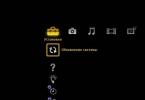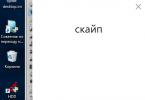Скоро наступит лето! Это пора отпусков и автомобильных поездок на природу и отдых. У многих из вас уже есть автомобильный навигатор , а кто-то, возможно собирается приобрести его в ближайшее время.
Время от времени следует производить обновление карт для навигатора. Это позволит вам получать более актуальные данные и не заблудиться на просторах страны.
Поскольку большинство автомобильных устройств работают на базе Windows CE с программой Navitel , рассмотрим на его примере как установить свежие карты 2015 года .
Что вам понадобиться?
— Компьютер или ноутбук с доступом в сеть «Интернет»;
— USB-Кабель, предназначенный для передачи данных от навигатора к компьютеру;

— Собственно навигатор (лучше заряженный)
— Достаточное количество свободного времени. Учитывайте объем загружаемых карт, и скорость загрузки информации на устройство (карту памяти).
В среднем, на обновление уходит от 30 минут до 1 часа (хотя некоторые навигаторы обновляются и по 5 часов).
Программа для обновления навигатора
На сайте Навитела вы можете скачать программу, позволяющую обновить автонавигатор в автоматическом режиме. Она называется Navitel Navigator Updater и доступна по адресу:
http://navitel.ru/ru/downloads

После загрузки архива с программой, зайдите в него. Выполните запуск файла setup.exe . Будет выполнена установка на компьютер.
Порядок обновления навигатора и карт
1) Включите устройство, но не запускайте программу Navitel .
2) Выполните подключение навигатора USB-кабелем к вашему компьютеру или ноутбуку.
3) Дождитесь установки драйверов (подождите одну-две минуты ).
Если при запуске на компьютере программы автоматического обновления навигатора появляется следующее окно, то драйвера не были установлены или установлены некорректно .

Попробуете заново подключить устройство и нажмите кнопку «Повторить» . Если это не помогает, то подключите навигатор с обратной стороны компьютера или возьмите более короткий USB-кабель.
4) Когда устройство будет подключено правильно появится окно с информацией об установленной версии программы.

Если у вас подключено несколько устройств, то выберите из списка нужное и выполните нажатие кнопки «Далее» .
5) Будет выполнена проверка совместимости и найдена актуальная версия программы для вашего автомобильного навигатора.

6) Выберите карты для обновления. Отметьте страны или федеральные округа, которые желаете обновить.

Когда все готово, можно запускать обновление.
7) После запуска процесса скачивания и установки новой версии и карт нельзя отключать устройство до окончания процедуры.

Еще раз хочу предупредить , что процесс может продолжаться долго. Запаситесь терпением и временем.
8) После окончания процедуры обновления не спешите выходить из программы. Если на вашем навигаторе была установлена очень старая версия, то обновление до последней может быть произведено в 2 этапа .

Для проверки нажмите кнопку «Другие обновления» и выполните поиск.
Проверка работы + Бонус!
Когда установятся все обновления, включите ваш навигатор и подождите пока будет определено местоположение по спутникам (это может занять до 10 минут ). Для ускорения этого процесса выйдите на улицу или положите устройство на подоконник.
Бонус
Вы можете добавить в навигатор карту опасных объектов с сайта mapcam.info/speedcam/
После несложной регистрации вы сможете загрузить актуальный файл speedcam.
Нажав на кнопку «Загрузить» , вы можете выбрать тип навигационной системы, необходимый регион страны и объекты, которые для вас имеют значение.
На картинке указан пример выборки.

После загрузки файла SpeedCam.txt на компьютер, скопируйте его в каталог вашего навигатора NavitelContent\Speedcams, заменив старый файл. Перезапустите навигатор.
Заключение
Как видите, ничего сложного. Теперь вы знаете как обновить карты на навигаторе и можете делать это самостоятельно. Новые карты стран обычно выходят раз в квартал.
Желаю вам удачных поездок!
К компьютеру и создайте резервную копию всех данных с памяти навигатора. Сделать это необходимо для того, чтобы в случае непредвиденных обстоятельств у вас всегда под рукой был хотя бы первоначальный вариант информации, которую всего хранить в таком месте, откуда ее сложно будет случайно удалить.
Необходимо узнать текущую версию установленной ранее карты. Для этого войдите в пункт «меню» своего навигатора под названием «Инструменты», затем «Настройки» и «Карта». Далее вы попадаете в пункт «О карте», где указано, какая именно карта установлена у вас. Затем найдите в интернете такую же версию, только более свежую. Обратите внимание на специальный FID код, который идет к каждому виду карт и понадобится для следующего шага.

После этого, чтобы обновит карты в навигаторе, вновь войдите в «Настройки инструментов», где есть пункт «Система», далее - пункт «О приборе», где должен быть указан десятизначный идентификационный номер самого навигатора. Этот числовой код в виде XXXXXXXXXX необходимо также сохранить.

Далее вам понадобится программа - кодов (кейген). Если ее у вас еще нет, ее так же легко можно в интернете. Запустите файл keygen_v1.5 и введите в графу «Enter your Unit Id» свой десятизначный код, полученный ранее. Затем выберите из меню название фирмы вашего навигатора, тип карты, и введите четырехзначный FID имеющейся карты. Нажмите на кнопку «Generate» (или "Создать") внизу под надписью «Your Map unlock code», и программа сгенерирует вам уникальный код. Полученный код сохраните в любом файле sum. Обратите внимание, что файл с созданным кодом должен так же, как и карта, системным именем, и должен отличаться только расширением.
Навител для андроид - приложение для путешественников и водителей. Приложение разработано одноименной студией. Программа выпущена для различных устройств, содержит карты, социальные сетевые сервисы и, конечно, систему глобального спутникового позиционирования. Этот навигатор позволяет проложить самый комфортный маршрут в незнакомом месте, получить подсказки, найти что угодно и не заблудиться в каменных джунглях современных мегаполисов. Кроме того, приложение подскажет альтернативные маршруты, поможет забронировать отель, совершить покупку и даст возможность пообщаться с друзьями, которые в данный момент находятся в режиме онлайн.
Мультиязычная навигационная программа постоянно обновляется и совершенствуется, предлагая своим пользователям новые карты, маршруты и сервисы. Удобство навигатора в том, что он универсален. Им можно пользоваться не только в больших городах, но даже в совсем небольших населенных пунктах. При этом навигатор предлагает планы городов в высокой детализации независимо от вашего местоположения.
Путешествовать с Навителом для андроид устройств можно не только по Российской Федерации. Программа содержит высокоточные карты стран СНГ и Европейского союза. При этом путешествие будет комфортным благодаря уникальной особенности навигатора - голосовым подсказкам. Он предупредит водителя, если он превышает скорость. Своевременно оповестит о светофорах, пешеходных дорожках, дорожных происшествиях. Если пользователь подключен к интернету, можно строить маршрут с использованием сервиса «Пробки».
Как скачать Навител для андроид
Приложение можно загрузить в магазине Play Маркет (скачать), а также apk-файл можно загрузить с официального сайта (скачать). Программа устанавливается совершенно стандартно, как и все приложения для мобильных устройств. После установки apk-файла необходимо его открыть, кликнув на соответствующую кнопку или иконку в файловом менеджере. Произойдет загрузка дополнительных файлов программы в директориях, каталогах. Далее следует выбрать язык. Программа умеет «разговаривать» на нескольких языках. Выберите тот интерфейс голосового помощника, который подходит именно вам, и продолжите установку. Подтвердите выбор языка интерфейса и примите соглашение о лицензии. Следующий этап - установка и обновление карт.
Как обновить карты Навител
Карты популярного навигатора постоянно обновляются. Самые новые версии можно найти на официальном сайте программы (). Если Навител на вашем андроид устройстве загружен и установлен впервые, после запуска на модуле памяти будет создана папка Navitel/Content. Эта папка используется для загрузки файлов (Maps) и единой базы предупреждений на дорогах (POI SpeedCam).
Карты, загруженные с официального источника, копируются в соответствующую папку с контентом. Они подходят для любых версий мобильных android-устройств. Загружаются всегда бесплатно. Действуют они столько же, сколько и сама программа. Все зависит от срока лицензии навигатора. После загрузки контента запустите Navitel. Это необходимо для того чтобы программа создала атлас и проиндексировала новые карты. Все обновлено, навигатор готов к работе!

Как настроить навигатор Навител
Чтобы освоить все тонкости настроек, нужно изучить основные функции навигатора. Окно «Карта» позволяет манипулировать траекториями маршрутов. Редактирование производится с помощью иконки «Компас». На первом этапе выбирается способ вращения изображения. Рекомендуется использовать первый вариант - по направлению, а не в режиме статичности. Такие настройки позволят проще ориентироваться и не заблудиться в незнакомой местности.
Далее необходимо выбрать двухмерный или трехмерный вид. Второй вариант наиболее оптимален, так как трехмерные изображения легче воспринимаются. На завершающем этапе следует определиться с вариантом подсветки. В навигаторе используются трехрежимная подсветка. Можно выбирать в зависимости от времени суток - день или ночь или автоматический переход. Лучше выбрать автоматический выбор.

Окно «Датчики» предназначено для настроек текущей поездки. Используются девять параметров: от скорости и времени до счетчика измерения количества оборотов колеса и остановок в пути. Рекомендуется настраивать только основные параметры.
Для более точных настроек используется соответствующее меню. Выбрав подкатегорию «Карта» в «Настройках», можно использовать функции масштабирования и возврата в автоматическом режиме, наклона, а также визуальные эффекты.
Окно «Навигация» позволяет манипулировать целым рядом параметров - выбором транспорта и дороги, прокладкой оптимального маршрута и различного рода предупреждениями. Например, если вы выберете «Автомобиль», программа будет понимать что обновлять данные нужно с автомобильной скоростью. Если вам необходимо проложить маршрут, исключающий платные трассы или грунтовые дороги, можно настроить соответствующую функцию на вкладке «Навигации».
Доступны для настроек и дополнительные сервисы, которые предлагает пользователям Навител для андроид. Можно настроить сервисы «SMS» и «Друзья», «Погода» и «Предупреждения», «События» и «Пробки». Первые два онлайн сервиса позволят общаться с друзьями: добавлять их в группы, видеть их на карте и обмениваться короткими сообщениями. Функция «Пробки», которая активируется только при наличии активного Интернет-соединения, дает возможность узнавать о загруженности дорог в режиме реального времени.

Скачайте, установите, настройте и обновите карты популярного навигатора, чтобы максимально использовать все его функции. С ним вы не заблудитесь ни в каменных джунглях незнакомого города, ни в знакомом много лет мегаполисе.
В данной статье будет обсуждаться вопрос о том, как обновить карты на навигаторе «Навител». Данная проблема часто волнует пользователей данного гаджета. Программное обеспечение «Навител» используется на преобладающем количестве навигаторов. Сами карты регулярно обновляются, и поэтому пользоваться устаревшим контентом не имеет смысла. В статье будет подробно разобрано 3 метода для совершения операции обновления.
Необходимое оборудование
Прежде чем приступить к описанию самих методов, необходимо обсудить все необходимые средства, которые могут пригодиться во время работы. Обновить карты на «Навител» у вас не получится без интернета. Желательно, конечно же, использовать высокоскоростное и безлимитное подключение, так как в процессе загрузки входящий трафик может превышать 500 мегабайт. Тип подключения к интернету зависит от выбранного способа обновления (какой подойдет вам, вы узнаете далее). В некоторых случаях может понадобиться usb-кабель (он поставляется вместе с устройством) и, соответственно, сам ПК (и установленные на него драйвера). Далее вы узнаете, как обновить карты на навигаторе «Навител».

1-ый метод
В данном способе нам понадобится ПК, интернет, USB-кабель и созданная учетная запись на официальном сайте «Навител». Суть метода такова: вы заходите на портал программы Navitel, скачиваете необходимые карты (если нужно, и ПО) и загружаете их на свое устройство. А теперь давайте рассмотрим все более подробно.
- Создание учетной записи. Сам процесс регистрации состоит из привычных и уже стандартных этапов. Вам нужно заполнить все поля, введя свой email, ФИО и желаемый логин. Сразу после создания учетной записи вам следует перейти в «личный кабинет» и добавить там новое устройство.
- В панели «Мои устройства» будет колонка «обновить», где должна находиться ссылка «доступные обновления».
- Исходя из установленной версии программы «Навител», вам нужно подобрать необходимую карту. Если утилита будет недостаточно свежей, то контент не будет определяться.
- Как только определитесь с выбором подходящей версии, нужно сохранить на свой компьютер архив файлов.zip или формата.nm3.
- После полной загрузки всех необходимых файлов подключите ваш навигатор к ПК через usb-кабель. Если эта операция совершается в первый раз, то некоторое время потребуется на установку необходимых драйверов (после чего нужно будет перезагрузить ПК).
- Подключение должно совершаться в режиме съемного носителя (USB Flash Drive/MassStorage).
- Сразу после обнаружения устройства пройдите в директорию NavitelContent/Maps и удалите все файлы из этой папки. И на их замену скопируйте ранее скачанный архив.
- Далее отключите навигатор от ПК и включите программу «Навител». Если утилита не обнаружила новые карты, то вручную укажите их директорию. Для этого зайдите в Меню - Настройки - Другие карты - Добавить атлас.

2-ой метод
Ранее вы узнали, как обновить карты на навигаторе «Навител» ручным способом. Но можно использовать и специально созданные автоматические средства. В этом способе вам понадобятся все те же составляющие, что и в прошлом методе. Плюс установленная программа Navitel Navigator Updater. Скачать ее можно на официальном портале «Навитела». Но давайте разберемся со всем по порядку.
- Скачайте программу Navitel Navigator Updater на свой компьютер и установите ее. Инсталляция происходит по стандартной форме.
- Запустите вновь установленную программу. При первом включении произведется поиск обновлений софта. Рекомендуется установить новую версию программы.
- Соедините навигатор и ПК через usb-кабель. Режим подключения - съемный носитель.
- При запуске уже полностью обновленной программы Navitel Navigator Updater она сразу же определит ваше устройство. NNU самостоятельно произведет поиск обновленных карт в интернете. Если таковые будут присутствовать, то вам будет предложено сделать замену. Следуйте инструкциям на экране и нажимайте "далее".
- Если вы не хотите обновлять программу «Навител» на вашем навигаторе, то установите галочку напротив пункта «Не обновлять приложение».
- После всех проведенных действий прервите подключение.

3-ий метод
Последний метод, который мы сегодня рассмотрим, является самым непопулярным. Его суть заключается в том, чтобы использовать прямое подключение к интернету через само устройство. Непопулярность его обосновывается двумя важными факторами. Во-первых, большинство навигаторов не поддерживают прямое подключение к интернету. Во-вторых, скорость процесса довольно маленькая. Плюс к этому стоит помнить, что общий вес карт может превышать 300 мегабайт. А так как большинство мобильных операторов сильно ограничивают трафик пользования интернетом, то такая операция может дорого вам обойтись. Но если вы все же решили использовать этот метод, то воспользуйтесь следующей инструкцией.
- Откройте программу «Навител» и зайдите в меню.
- Здесь вам нужно перейти в папку "Мой Навител", а далее в "Мои продукты".
- После нажатия на соответствующую карту программа предложит произвести обновление (если оно имеется). Согласитесь с данным предложением, нажав на экране «Ок».
Возможные проблемы
Теперь вы уже знаете, как обновить карты на навигаторе «Навител» тремя разными способами. Но не всегда все происходит гладко. Здесь я предлагаю обсудить возможные проблемы. Некоторые жалуются, что программа Navitel Navigator Updater отказывается обновлять их ПО и карты. Как правило, проблема заключается в отсутствии активационного файла. Решение этого вопроса простое - купить лицензионную версию программы. Также стоит проверить, есть ли у вас подключение к интернету на вашем ПК. Иногда новые карты нельзя установить из-за старой версии программного обеспечения. В этих случаях нужно просто обновить «Навител».

Заключение
Вопрос о том, как обновить карты «Навител» в навигаторе, в последние время стал очень популярен. Владельцы устройств часто даже не догадываются о возможности замены первичного контента. Помимо карт, необходимо всегда устанавливать свежие версии программного обеспечения. Производится данная операция с использованием тех же методов, которые были описаны в статье. Кстати, стоит заметить, что вес программного обеспечения намного меньше карт. Поэтому здесь приемлем метод обновления через мобильный интернет.
Водители, которые пользуются автомобильными навигаторами знают, что зачастую карты устаревают и не соответствуют реальному положению вещей. А если карты неправильные, то теряется весь их смысл. В таком случае необходимо обновить навигатор для внесения изменений в карты.
Большинство автомобилистов не знают, как проводить эту процедуру, считая её очень затратной и сложной, поэтому обращаются в сервисные центры с просьбой помочь решить эту проблему. Но на самом деле процесс обновлений предельно прост и не требует значительных затрат времени и ресурсов. Так что можно обновить навигатор самостоятельно, сэкономив при этом свои деньги.
1. Типы обновлений навигаторов.
На рынке навигаторов сегодня представлено множество производителей, которые используют карты как сторонних разработчиков (например, в навигаторах Prology, Explayи Prestigio используются карты от Navitel), так и специально разработанные под конкретное устройство (например, в навигаторах Garmin). Использование специальных карт под конкретный навигатор затруднит переход на карты от сторонних разработчиков, несмотря на то, что приборы приблизительно равнозначны по функционалу. У каждого производителя процедуры обновления состоят из приблизительно тех же этапов, имея небольшие различия. Типы обновлений навигаторов различаются по установленной навигационной системе:
1. Обновление программного обеспечения Navitel.
2. Обновление программного обеспечения Garmin.
3. Обновление программного обеспечения Ситигид.
4. Обновление программного обеспечения от других производителей.
Самое распространённое и популярное программное обеспечение для навигаторов на территории СНГ – это Navitel. Различают также обновления по методу установки:
1. Установка посредством персонального компьютера.
2. Установка непосредственно через навигатор.
2. Что нужно чтобы обновить навигатор.

Когда приходит время обновлений, автомобилисты задают себе вопрос: «Что нужно, чтобы обновить навигатор?». На самом деле каких-то особенных инструментов или навыком для обновления не нужно. Достаточно будет желания самостоятельно обновить карты в навигаторе, элементарных знаний в работе с компьютером и навигатором, а также качественного доступа к сети Интернет. Среди предметов и инструментов понадобятся:
1. Персональный компьютер.
3. USB-кабель.
3. Как обновить навигатор самому.
Множество водителей с навигаторами рано или поздно задаются вопросом, как обновить навигатор. Чтобы раз и навсегда дать ответ на вопрос: «Как обновить навигатор самому», давайте разберёмся в процессе обновления самых популярных навигационных систем: Navitel, Garmin, Ситигид. Есть три варианта для обновления и внесения правок в карты Navitel:
1. Воспользоваться персональным компьютером и программой Navitel Navigator Update Center.
2. Воспользоваться персональным компьютером и официальным сайтом Navitel.
3. Ввести данные непосредственно в навигатор, если он имеет выход в Интернет.
 Использовать такие варианты обновлений будет возможно только, если навигатор был куплен в официальном магазине и оснащён лицензионной версией программного обеспечения.
Рассмотрим каждый из вариантов.
Использование для обновлений персонального компьютера и программного обеспечения Navitel Navigator Update Center предполагает выполнение следующих этапов:
Использовать такие варианты обновлений будет возможно только, если навигатор был куплен в официальном магазине и оснащён лицензионной версией программного обеспечения.
Рассмотрим каждый из вариантов.
Использование для обновлений персонального компьютера и программного обеспечения Navitel Navigator Update Center предполагает выполнение следующих этапов:
1. Установить на персональном компьютере программу Navitel Navigator Update Center, скачав установочный файл на сайте navitel.ru.
2. Запустить установленную программу. Она в автоматическом режиме проведёт сканирование базы данных и определит необходимость её обновления на компьютере.
3. Установить все необходимые обновления.
4. Подсоединить навигатор к компьютеру через USB-кабель как съёмный диск.
5. Запустить ранее установленную и обновлённую программу. Она произведёт поиск внешнего оборудования, идентифицирует навигатор и выдаст сообщение о возможности обновления карт до новой версии.
6. Выбрать нужные карты и нажать кнопку «Обновить». Во время обновления все старые карты из навигатора будут удалены безвозвратно.
7. Если требуется обновить программное обеспечение Navitel на навигаторе (о чём появится соответствующее сообщение), то следует выбрать соответствующую опцию. После этого будет проведено скачивание новой версии программы и установка её на навигаторе. А загрузка новых карт будет произведена автоматически. Дополнительные карты можно выбрать, используя опцию «Другие обновления».
8. После процедуры обновления необходимо выйти из программы, нажав на кнопку «Выйти».
9. Отключить навигатор от компьютера и установить его обратно в автомобиль.
Использование для обновлений персонального компьютера и официального сайта Navitelпредполагает выполнение следующих этапов:
1. Открыть официальный сайт разработчика программного обеспечения navitel.ru.
2. Зарегистрироваться и зайти в свой личный кабинет на сайте.
3. Добавить новое устройство в разделе «Мои устройства».
4. Ввести лицензионный ключ, который вынесен на коробку навигатора или записан на флешке в файле RegistrationKeys.txt.
5. Сайт проведёт проверку и, если всё правильно введено, добавит устройство в личный кабинет и сгенерирует ссылки на доступные обновления.
6. Загрузить нужные обновления (карт и программного обеспечения навигатора) по ссылкам.
7. Сделать распаковку архивированных файлов программой-архиватором.
8. Подключить навигатор к компьютеру через кабель USB и дождаться, пока он будет распознан, как внешнее устройство.
9. Сделать бекап данных навигатора, скопировав папку Navitel, которая находится в меню навигатора, на жёсткий диск компьютера (чтобы, при необходимости, можно было вернуться к прежней версии ПО).
10. Удалить всю информацию из этой папки, кроме файла Registration_Key.txt или NavitelAuto_Activation_Ket.txt.
11. Скопировать в папку скачанную ранее, обновлённую программу (при необходимости ввести ключ активации).
12. Найти папку, содержащую карты и заменить старые карты на новые, скачанные с сайта. Старые карты рекомендуется сохранить на компьютере (чтобы была возможность вернуться к старой версии при необходимости).
13. Проверить установленные обновления и правильность работы навигатора, запустив режим навигации. Вариант обновления непосредственно из навигатора, который имеет выход в Интернет – это самый простой способ, но он занимает большое количество времени. Этапы непосредственного обновления навигатора включают:
1. Включить в навигаторе режим «Navitel навигатор» и из меню «Мой Navitel – Мои продукты» посмотреть карты, на которые есть обновления.
2. Нажать на необходимую карту и подтвердить свой выбор.
3. Карты загрузятся в навигатор и будет произведено его обновление, о чём появится соответствующее сообщение на экране. В среднем объём трафика составляет около 300 Мб, а процесс установки может занять несколько часов.
 Суть обновления навигатора Garmin приблизительно такая же, как и навигатора Navitel.
Для обновления навигаторов, в которых установлены карты от Garmin, нужна утилита GarminCommunicator. Эта утилита доступна на официальном сайте производителя garmin.com. Для получения утилиты следует зайти на официальный сайт, подключив навигатор, и при необходимости ввести серийный номер.
Этапы обновления карт Garmin через официальный сайт:
Суть обновления навигатора Garmin приблизительно такая же, как и навигатора Navitel.
Для обновления навигаторов, в которых установлены карты от Garmin, нужна утилита GarminCommunicator. Эта утилита доступна на официальном сайте производителя garmin.com. Для получения утилиты следует зайти на официальный сайт, подключив навигатор, и при необходимости ввести серийный номер.
Этапы обновления карт Garmin через официальный сайт:
1. Выполнить поиск обновлений на сайте, согласно подключённому устройству.
2. Выбрать и загрузить нужную карту на персональный компьютер.
3. Запустить скачанный файл GarminMapsUpdate и пройти процедуру обновления, следуя подсказкам мастера установки.
4. В процессе установки потребуется ввести номер лицензии (узнать можно на сайте в разделе MapsUpdates). Обновление порой занимает несколько часов.
5. Если на устройстве недостаточно памяти, будет предложено его очистить. Чтобы сохранить музыку и свои файлы на компьютере, следует поставить соответствующий флажок.
Обновить карты Garmin можно и более простым способом – используя программу Garmin Lifetime Updater , которая в автономном режиме проводит поиск карт зависимо от выбранного устройства и их обновление. Программу можно скачать на официальном сайте и установить на свой персональный компьютер.
 Неплохие и функциональные карты выпускает компания Ситигид. Они работают и с GPS, и с ГЛОНАСС 15 дней в триальной версии, после чего придётся заплатить за лицензию. Также доступно множество расширений с помощью платного контента. Эти платные расширения сделают из навигатора прибор, который покажет не только дорогу, но и пробки, новые дорожные знаки, ремонтные работы и т. д.
Установить программу можно прямо из навигатора или посредством персонального компьютера, посетив AppStore илиGooglePlay. Программа скачивается и устанавливается в пробной или оплаченной версии.
Программа от Ситигид подойдёт практически для всех навигаторов, даже если на них уже установлено другое программное обеспечение.
Неплохие и функциональные карты выпускает компания Ситигид. Они работают и с GPS, и с ГЛОНАСС 15 дней в триальной версии, после чего придётся заплатить за лицензию. Также доступно множество расширений с помощью платного контента. Эти платные расширения сделают из навигатора прибор, который покажет не только дорогу, но и пробки, новые дорожные знаки, ремонтные работы и т. д.
Установить программу можно прямо из навигатора или посредством персонального компьютера, посетив AppStore илиGooglePlay. Программа скачивается и устанавливается в пробной или оплаченной версии.
Программа от Ситигид подойдёт практически для всех навигаторов, даже если на них уже установлено другое программное обеспечение.
Подписывайтесь на наши ленты в